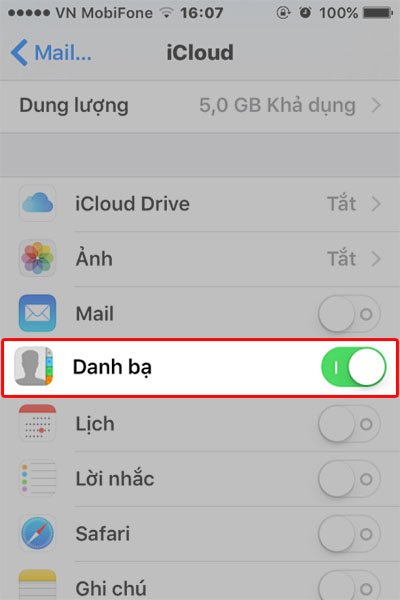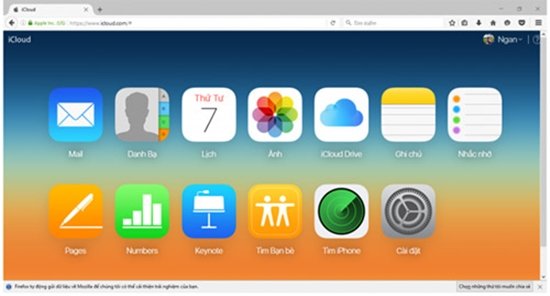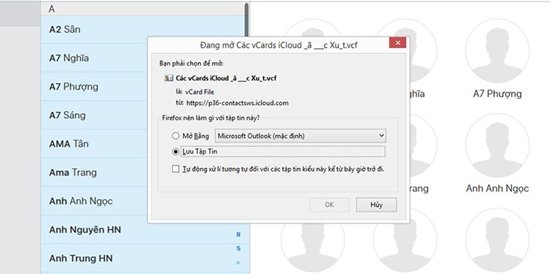Chia sẻ cách chuyển danh bạ từ iPhone sang Blackberry đơn giản
Chuyển danh bạ từ iPhone sang Blackberry vốn là một thủ thuật phức tạp. Vì vậy, nhiều người không biết cách thực hiện thủ thuật này cũng là điều dễ hiểu. Tuy nhiên, nếu đây là những gì bạn cần áp dụng ngay bây giờ, thì bạn đừng quên đọc bài viết sau để có được cách chuyển danh bạ đơn giản nhất.
Blackberry là một chiếc smartphone khá kén người sử dụng. Nhưng đây lại là một chiếc smartphone đẳng cấp mà nếu ai lỡ thích thì sẽ không thể nào “chối từ”. Bạn có một chiếc iPhone nhưng đang muốn chuyển sang dùng một chiếc Blackberry cổ điển mà sang trọng? Nếu vậy, rất có thể bạn sẽ phải cần đến cách chuyển danh bạ từ iPhone sang Blackberry được hướng dẫn dưới đây.
Cách chuyển danh bạ từ iPhone sang Blackberry đơn giản
Để chuyển danh bạ từ một chiếc iPhone sang một chiếc Blackberry nào đó, bạn cần xuất danh bạ ra file vcf. Sau đó, chuyển file này vào thẻ nhớ và gắn thẻ nhớ này vào điện thoại Blackberry của mình là được. Cách thực hiện cụ thể như sau:
Xuất danh bạ từ iPhone ra file vcf
Bước 1: Trên chiếc iPhone của mình, bạn truy cập ứng dụng Cài đặt. Tại đây, bạn vào mục Mail, Danh bạ, Lịch => iCloud. Sau đó, bạn bật mục Danh bạ lên để các địa chỉ liên hệ này được lưu vào tài khoản iCloud của mình.
Bước 2: Bạn cần truy cập vào iCloud từ một trình duyệt trên máy tính. Bạn đăng nhập vào tài khoản iCloud bằng Apple ID. Sau khi đã đăng nhập, bạn lựa chọn biểu tượng Danh bạ ở giao diện chính của iCloud.
Bước 3: Tại giao diện của Danh bạ trên iCloud, bạn sẽ thấy một biểu tượng răng cưa ở phía góc trái màn hình. Bạn cần nhấn vào biểu tượng này rồi nhấn tiếp “Chọn Tất cả”. Tiếp theo, bạn nhấn vào bánh răng cưa một lần nữa rồi chọn “Xuất vcard”. Lúc này, danh bạ trên iPhone sẽ được tải về máy tính theo thư mục mà bạn chọn.
Chuyển danh bạ vào máy Blackberry
Cách 1: Bạn sao chép file danh bạ có được ở trên vào thẻ nhớ. Tiếp đến, bạn gắn thẻ nhớ này vào máy Blackberry là máy có thể tự động đồng bộ.
Cách 2: Bạn chuyển file vcf trên vào Gmail rồi dùng máy Blackberry tải về. Hoặc bạn cũng có thể sử dụng phần mềm Contacts with Dropbox để chuyển file này vào máy. Dù sử dụng cách nào, chỉ cần file vcf có trong Blackberry là danh bạ sẽ được cập nhật ngay lập tức.
Như vậy, mình đã hướng dẫn cho các bạn cách chuyển danh bạ từ iPhone sang Blackberry đơn giản nhất. Nếu cần chuyển danh bạ từ iPhone sang Samsung, bạn có thể đọc bài viết trước của mình. Chúc các bạn áp dụng thành công những thủ thuật này nhé!